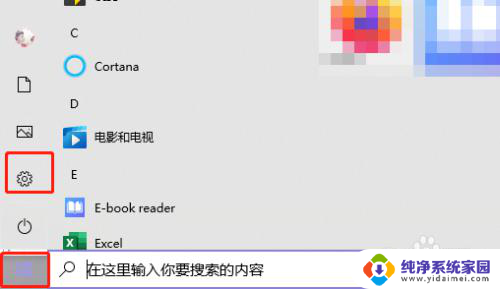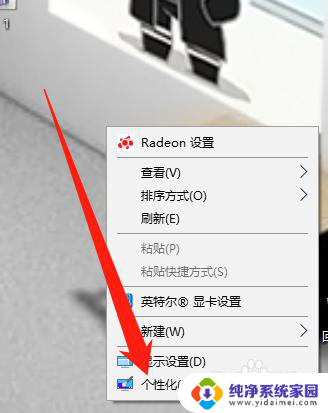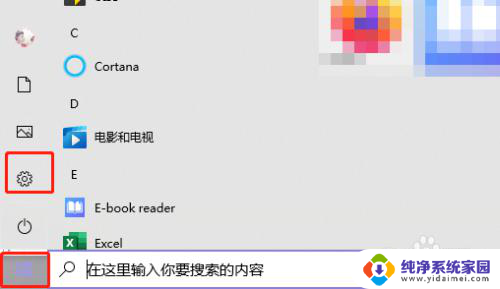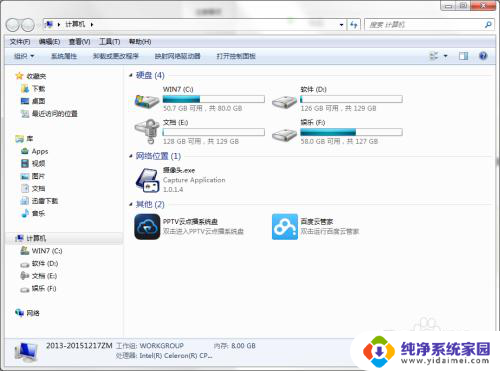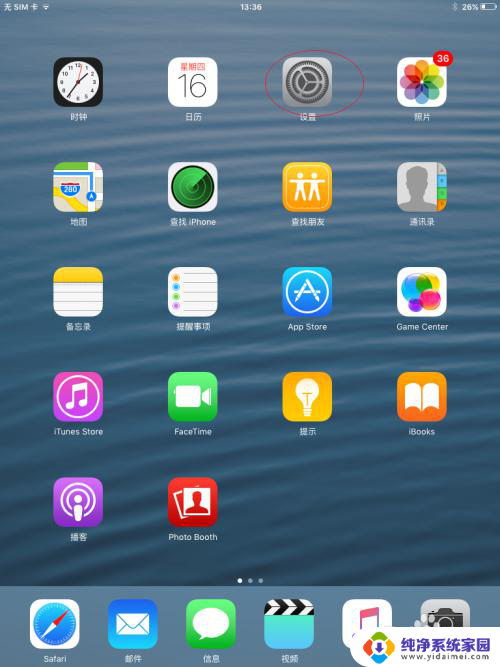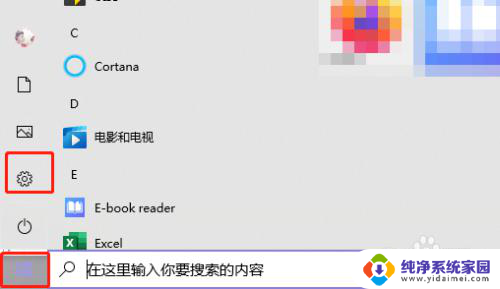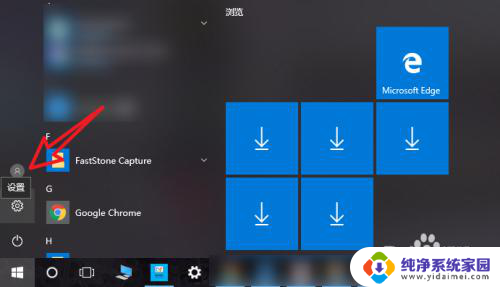电脑设密码怎么设置密码 电脑登录密码如何设置
更新时间:2023-11-12 08:38:43作者:jiang
电脑设密码怎么设置密码,在如今数字化的时代,电脑已经成为了我们生活中不可或缺的一部分,为了保护个人信息的安全,设置一个强大的电脑登录密码变得至关重要。很多人对于如何设置合适的密码感到困惑。本文将介绍一些关于电脑密码设置的方法和技巧,帮助您提高电脑的安全性。无论是数字、字母、符号的组合,还是采用独特的短语,设置密码时都应尽量避免使用简单的常见密码,以免易被他人猜测和破解。让我们一起来探索如何设置一个强大的电脑登录密码吧!
具体方法:
1.打开“控制面板”:点击“开始”→“控制面板”项即可打开。
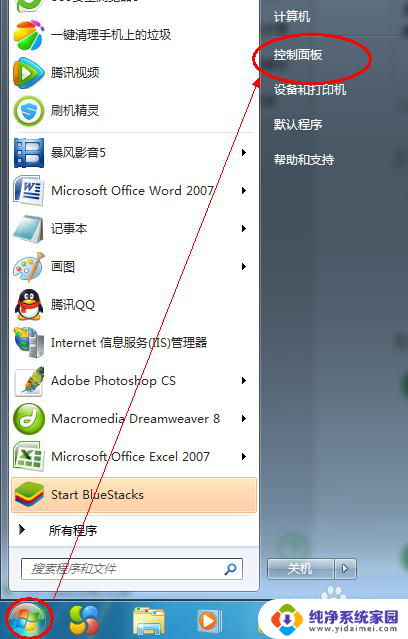
2.接着点击“用户账号和家庭安全”项进入。
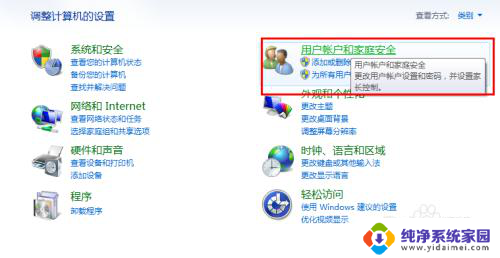
3.点击“更改Windows密码”按钮。
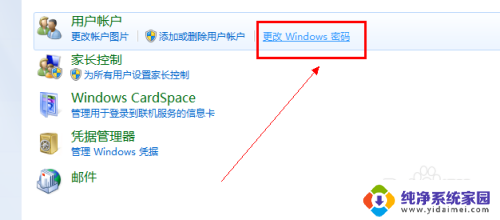
4.接着选择要设置密码的账户,并点击“为您的账户创建密码”按钮。
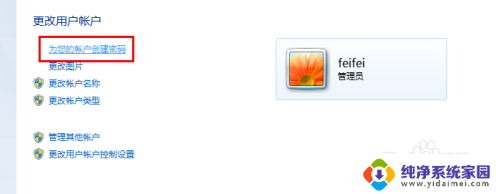
5.然后输入密码,并点击“创建”按钮。
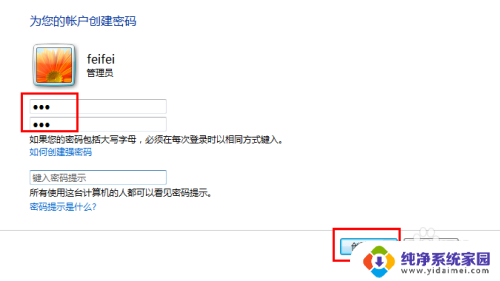
6.然后就会发现账户头像旁边有“密码保护”的标记,表现密码电脑密码创建成功。
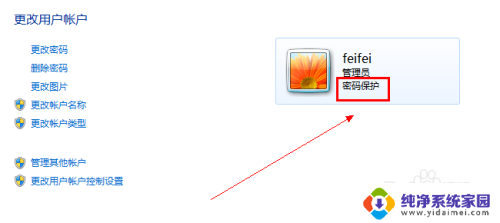
以上就是如何设置电脑密码的详细步骤,如果还有不理解的地方,可以按照我的方法进行操作,希望这篇文章能够帮到大家。